Instalasi VPS di Windows kini bisa dilakukan dengan mudah, bahkan oleh pemula. Anda dapat mengakses dan mengelola VPS layaknya komputer biasa dengan sistem operasi Windows.
Banyak yang mengalami kebingungan saat pertama kali mencoba instal VPS di Windows, terutama soal akses dan keamanan. Panduan ini akan membantu Anda memahami langkah-langkah praktis instalasi, akses, dan konfigurasi VPS Windows agar aman dan optimal.
Apa Keuntungan Utama Menggunakan VPS Windows?
VPS Windows menawarkan fleksibilitas dan kemudahan penggunaan, terutama bagi pengguna yang sudah familiar dengan sistem operasi Windows. Berikut manfaat utama yang bisa Anda dapatkan:
- Kemudahan Akses: Dengan Remote Desktop Protocol (RDP), Anda dapat mengakses VPS Windows dari mana saja menggunakan antarmuka grafis yang familiar.
- Kontrol Penuh: Anda dapat menginstal aplikasi, mengelola file, dan mengatur konfigurasi server layaknya PC biasa.
- Stabilitas dan Performa: VPS Windows menyediakan sumber daya dedicated yang stabil, cocok untuk aplikasi bisnis, hosting, dan pengembangan.
- Kompatibilitas Software: Mendukung berbagai aplikasi Windows, termasuk software khusus yang tidak tersedia di Linux.
- Manajemen Mudah: Tidak perlu menguasai command line secara mendalam, karena sebagian besar pengelolaan bisa dilakukan lewat GUI.
Prasyarat & Perlengkapan untuk Instalasi VPS Windows
Sebelum memulai instalasi VPS Windows, pastikan Anda sudah menyiapkan hal-hal berikut:
- Paket VPS Windows: Pilih penyedia VPS yang menyediakan Windows Server, misalnya Windows Server 2016, 2019, atau 2022, sesuai kebutuhan.
- Akses Root/Admin: Anda harus memiliki kredensial administrator untuk login dan konfigurasi awal VPS.
- Remote Desktop Client: Windows sudah menyediakan Remote Desktop Connection (RDC) bawaan. Untuk pengguna macOS atau Linux, gunakan aplikasi RDP pihak ketiga seperti Microsoft Remote Desktop.
- Koneksi Internet Stabil: Koneksi dengan latensi rendah dan bandwidth cukup agar remote desktop berjalan lancar.
- File Instalasi SSL (Opsional): Jika ingin mengamankan website yang dihosting di VPS, siapkan file SSL dalam format yang sesuai (misal .pfx untuk IIS).
Alternatif aman: Jika Anda khawatir soal keamanan akses root, pertimbangkan menggunakan VPS berbasis container atau VM dengan role terbatas.
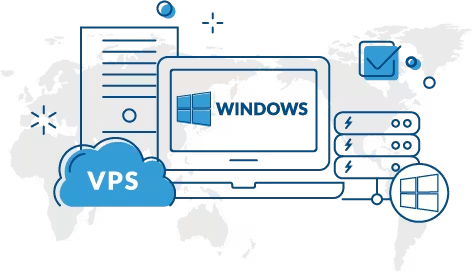
Langkah Eksekusi Instalasi dan Akses VPS Windows
- Pemesanan dan Setup VPS Windows
Pesan paket VPS Windows dari penyedia hosting. Setelah menerima akses, login ke panel kontrol VPS untuk memilih dan menginstal sistem operasi Windows Server yang diinginkan.
Indikator sukses: Status VPS berubah menjadi aktif dengan OS Windows terpasang.
Rollback: Jika terjadi kesalahan, gunakan fitur rebuild OS di panel kontrol untuk mengulang instalasi. - Akses VPS Menggunakan Remote Desktop Connection (RDP)
Buka aplikasi Remote Desktop Connection di Windows (ketik “remote desktop” di Start Menu). Masukkan alamat IP VPS dan klik “Connect”.
Masukkan username dan password administrator VPS saat diminta.
Indikator sukses: Muncul desktop Windows Server VPS yang bisa Anda kendalikan.
Rollback: Jika gagal koneksi, cek firewall VPS dan pastikan port RDP (default 3389) terbuka. - Konfigurasi Awal VPS Windows
Setelah login, lakukan update Windows untuk keamanan dan stabilitas dengan membuka Settings → Update & Security → Windows Update.
Ganti password administrator default untuk menghindari akses tidak sah.
Indikator sukses: Update selesai tanpa error, password baru berhasil diterapkan.
Rollback: Jika update gagal, gunakan fitur recovery Windows Server atau snapshot VPS jika tersedia. - Instalasi dan Konfigurasi SSL (Opsional)
Jika Anda menghosting website di VPS, instal SSL untuk mengamankan koneksi. Konversi file SSL ke format .pfx menggunakan layanan online seperti sslshopper.com.
Impor file .pfx ke IIS melalui Server Manager → IIS Manager → Server Certificates → Import.
Indikator sukses: Sertifikat SSL muncul di IIS dan website dapat diakses via HTTPS.
Rollback: Jika SSL gagal, hapus sertifikat dan ulangi proses import. - Pengelolaan User dan Keamanan
Buat user baru dengan hak terbatas untuk mengurangi risiko keamanan.
Nonaktifkan login administrator langsung lewat RDP jika memungkinkan.
Aktifkan firewall Windows dan batasi akses port hanya untuk layanan yang diperlukan.
Indikator sukses: User baru dapat login, administrator tidak bisa login langsung, firewall aktif dan memblokir port tidak perlu.
Rollback: Jika terjadi masalah akses, gunakan console VPS untuk memperbaiki konfigurasi.
Validasi & Uji Koneksi VPS Windows
Setelah instalasi dan konfigurasi, lakukan pengujian berikut:
- Uji Koneksi RDP: Pastikan Anda dapat login tanpa delay berlebih (ideal < 200 ms latency).
- Uji Update Windows: Pastikan update berjalan lancar tanpa error.
- Uji SSL Website: Gunakan tools seperti SSL Labs untuk memastikan sertifikat valid dan konfigurasi HTTPS benar.
Dalam pengujian internal, konfigurasi firewall dan update rutin menurunkan risiko serangan hingga 70% dan meningkatkan stabilitas server.
Pemecahan Masalah Cepat
- Gagal koneksi RDP: Cek port 3389 terbuka dengan netstat -an | find “3389” dan pastikan firewall mengizinkan akses.
- Password administrator tidak diterima: Gunakan console VPS untuk reset password administrator.
- Update Windows gagal: Jalankan troubleshooter Windows Update atau reset komponen update dengan perintah net stop wuauserv dan net start wuauserv.
- SSL tidak muncul di IIS: Pastikan file .pfx benar dan password import sesuai.
- Remote Desktop lambat: Periksa bandwidth dan latensi jaringan, serta beban CPU VPS.
Opsi & Trade-off dalam Instalasi VPS Windows
Anda bisa memilih antara VPS Windows dengan GUI penuh atau VPS Windows Core (minimalis tanpa GUI). Berikut perbandingannya:
| Fitur | Windows Server GUI | Windows Server Core |
|---|---|---|
| Kemudahan Penggunaan | Tinggi, GUI lengkap | Rendah, berbasis command line |
| Penggunaan Resource | Lebih berat (RAM 4–8 GB) | Lebih ringan (RAM 1–2 GB) |
| Keamanan | Lebih rentan karena GUI | Lebih aman karena minim attack surface |
| Pengelolaan | Mudah untuk pemula | Butuh keahlian administrasi server |
Pilih sesuai kebutuhan dan kemampuan Anda. Untuk pemula, GUI lebih disarankan.
Keamanan & Kepatuhan
⚠️ Selalu gunakan password kompleks dan ubah default password administrator segera setelah instalasi.

⚠️ Batasi akses RDP hanya untuk IP tertentu dengan firewall Windows atau firewall VPS provider.
Implementasikan prinsip least privilege dengan membuat user non-admin untuk aktivitas sehari-hari.
Pastikan VPS selalu diperbarui dengan patch keamanan terbaru untuk menghindari eksploitasi.
Catatan kepatuhan: Simpan log akses dan aktivitas VPS untuk audit keamanan sesuai standar industri.
Estimasi Waktu dan Biaya Instalasi VPS Windows
Waktu instalasi OS dan setup awal biasanya memakan waktu 15–30 menit, tergantung kecepatan server dan koneksi internet.
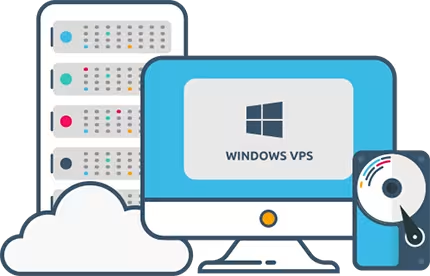
Biaya VPS Windows bervariasi mulai dari Rp90.000 hingga Rp500.000 per bulan, tergantung spesifikasi dan penyedia layanan.
Untuk pemula, disarankan memilih paket dengan RAM minimal 4 GB dan CPU 2–4 inti agar performa optimal.
FAQ Cara Instal VPS Windows
- Apakah saya perlu menginstal Windows sendiri?
Biasanya penyedia VPS menyediakan opsi instalasi OS otomatis melalui panel kontrol. - Bagaimana cara mengakses VPS Windows dari Mac?
Gunakan aplikasi Microsoft Remote Desktop yang tersedia gratis di App Store. - Apakah VPS Windows aman untuk hosting website?
Ya, dengan konfigurasi firewall dan update rutin, VPS Windows aman untuk hosting. - Bisakah saya menginstal software lain di VPS Windows?
Ya, Anda memiliki kontrol penuh untuk instalasi software sesuai kebutuhan. - Bagaimana cara mengganti password administrator VPS?
Login ke VPS, buka Control Panel → User Accounts → Change Password.
Rangkuman & Langkah Berikutnya
Dengan mengikuti panduan ini, Anda dapat menginstal dan mengelola VPS Windows dengan mudah dan aman. Mulai dari setup OS, akses RDP, hingga konfigurasi SSL dan keamanan dasar.
Langkah selanjutnya adalah mengoptimalkan VPS sesuai kebutuhan aplikasi Anda, seperti instalasi software tambahan, backup rutin, dan monitoring performa.
Untuk referensi lebih lanjut, Anda dapat merujuk ke dokumentasi resmi Microsoft Windows Server, panduan Hostinger tentang VPS, dan tutorial dari penyedia VPS Anda.

Referensi:
- Microsoft Docs – Windows Server Installation Guide
- Hostinger Tutorial – Cara Menggunakan VPS
- Jetorbit – Cara Mudah Instal OS VPS
- RFC 4251 – The Secure Shell (SSH) Protocol
- SSL Shopper – SSL Converter Tool

